当我们使用U盘时,有时会遇到U盘弹出时显示“该设备正在使用中”的情况,这时候该如何处理呢?在实际操作中,这可能是由于系统进程、文件操作等原因导致的,php小编小新将为您介绍几种解决方法。首先,可以尝试关闭所有与U盘相关的程序,然后安全拔出U盘;其次,可以通过任务管理器结束占用U盘的进程,再尝试弹出U盘;最后,可以重启电脑后再次尝试弹出U盘。通过这些方法,相信您可以成功解决U盘弹出时显示“该设备正在使用中”的问题。

一、问题原因
弹出U盘时提示“该设备正在使用中”的原因很简单,一般有以下两点:
①计算机上的某些程序正在使用U盘中的某些文件。
②某些软件或程序正在计算机后台访问U盘,如Windows安全防护软件、杀毒软件等。
二、解决方法
解决方法1、关闭所有运行中的程序和暂时禁用Windows安全软件
当我们关闭所有运行中的程序以后,一般就不会存在某些程序正在使用U盘设备文件的情况,因此就能成功弹出U盘。具体步骤如下:
步骤1:将任务栏中打开的所有程序窗口都关闭,然后点击任务栏右侧的向上箭头,查看是否存在仍然可能访问U盘的程序,右键点击程序图标并选择【退出】。
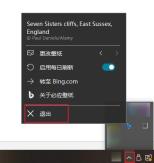
步骤2:由于可能还存在后台运行的程序访问U盘,因此可以用鼠标右键点击桌面下方的任务栏,选择【任务管理器】。

步骤3:在任务管理器中,我们可以查看到所有正在运行或后台运行的程序,选中您认识的或手动打开的程序(比如刚通过该程序访问过U盘里的文件),再点击【结束任务】即可重新尝试弹出U盘。请注意,有些程序名称看起来比较陌生的请不要结束任务,以免丢失维持Windows系统运行的必要进程。若已关闭所有您认识的正在运行的程序,但还是无法成功弹出U盘,可以暂时禁用Windows安全软件或第三方杀毒软件,再安全弹出U盘。

解决方法2、查找并关闭占用U盘文件的程序
方法1关闭所有运行中的程序不适合所有用户使用,特别是当前有其他不可中断的任务要做的时候,那么可以尝试在任务管理器中的资源监视器中查找目前占用或访问U盘的程序,然后关闭该程序即可。方法如下:
步骤1:用鼠标右键点击桌面下方的任务栏,选择【任务管理器】。

步骤2:切换到【性能】标签栏,选择【打开资源监视器】。
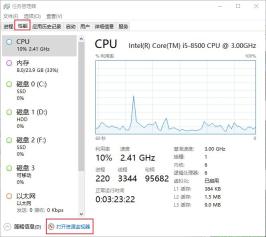
步骤3:在【CPU】界面中的“关联的句柄”右侧的输入框中输入U盘的驱动器号,比如U盘驱动器号为【E:】,那么请输入【E:】,之后可以查看到目前与【E:】关联的程序(如下图为2345PicViewer.exe),右键点击该程序并选择【结束进程】,之后就可以成功弹出U盘了。请勿结束您不认识或不熟悉的其他进程,以免影响Windows 10的正常运作。

解决方法3、在磁盘管理中弹出U盘
磁盘管理可以帮助我们查看Windows电脑中所有已连接的存储设备,包括U盘。此外,您可以通过磁盘管理对电脑中的磁盘进行格式化、删除卷、扩展卷或弹出等操作。需注意,该方法不会关闭正在访问U盘文件的程序,因此请确保U盘文件已经保存得当再进行操作。具体步骤如下:
步骤1:右键点击开始按钮,选择【磁盘管理】。
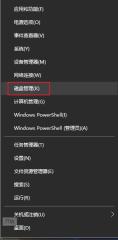
步骤2:找到目标U盘,也就是下图的磁盘3,右键点击左侧显示磁盘3的位置,选择【弹出】。
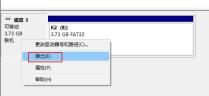
步骤3:之后U盘在磁盘管理中会变成“无媒体“的状态。
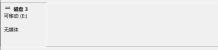
步骤4:并且在文件资源管理器中将无法打开该U盘,双击U盘会提示【请将磁盘插入“test(E:)“】。此时就可以移除U盘了。

若再次连接U盘时无法正常使用,并且在磁盘管理中显示“脱机“,请右键点击“脱机“所在的位置,选择【联机】即可。
以上是u盘弹出时显示该设备正在使用中怎么处理?的详细内容。更多信息请关注PHP中文网其他相关文章!
 Microsoft Powertoys的价格是多少?Apr 09, 2025 am 12:03 AM
Microsoft Powertoys的价格是多少?Apr 09, 2025 am 12:03 AMMicrosoftPowerToys是免费的。这套由微软开发的工具集合旨在增强Windows系统功能,提升用户工作效率。通过安装和使用FancyZones等功能,用户可以自定义窗口布局,优化工作流程。
 Powertoys的最佳选择是什么?Apr 08, 2025 am 12:17 AM
Powertoys的最佳选择是什么?Apr 08, 2025 am 12:17 AMthebestalternativestopowertoysforwindowsersareautohotkey,windowgrid,andwinaerotweaker.1)autohohotkeyoffersextensextensExtensExtensIvesCriptingForautomation.2)WindowGridProvidesIntergrid witchGridProvidesIntergrid
 Microsoft Powertoys是否需要许可证?Apr 07, 2025 am 12:04 AM
Microsoft Powertoys是否需要许可证?Apr 07, 2025 am 12:04 AMMicrosoftPowerToys不需要许可证,是免费的开源软件。1.PowerToys提供多种工具,如FancyZones用于窗口管理,PowerRename用于批量重命名,ColorPicker用于颜色选择。2.用户可以根据需求启用或禁用这些工具,提升工作效率。
 Microsoft Powertoys是免费的还是付费的?Apr 06, 2025 am 12:14 AM
Microsoft Powertoys是免费的还是付费的?Apr 06, 2025 am 12:14 AMMicrosoftPowerToys是完全免费的。这个工具集提供了增强Windows操作系统的开源实用程序,包括FancyZones、PowerRename和KeyboardManager等功能,帮助用户提高工作效率和自定义操作体验。
 Powertoys是Windows 11的一部分吗?Apr 05, 2025 am 12:03 AM
Powertoys是Windows 11的一部分吗?Apr 05, 2025 am 12:03 AMPowerToys不是Windows11的默认组件,而是微软开发的需单独下载的工具集。1)它提供如FancyZones和Awake等功能,提升用户生产力。2)使用时需注意可能的软件冲突和性能影响。3)建议选择性启用工具并定期更新以优化性能。
 如何下载Microsoft Powertoys?Apr 04, 2025 am 12:03 AM
如何下载Microsoft Powertoys?Apr 04, 2025 am 12:03 AM下载MicrosoftPowerToys的方法是:1.打开PowerShell并运行wingetinstallMicrosoft.PowerToys,2.或访问GitHub页面下载安装包。PowerToys是一套提升Windows用户生产力的工具,包含FancyZones和PowerRename等功能,可通过winget或图形界面安装。
 Powertoys的目的是什么?Apr 03, 2025 am 12:10 AM
Powertoys的目的是什么?Apr 03, 2025 am 12:10 AMPowerToys是微软推出的免费工具集合,旨在提升Windows用户的生产力和系统控制。它通过独立模块提供功能,如FancyZones管理窗口布局和PowerRename批量重命名文件,使用户工作流程更顺畅。
 Powertoys需要运行吗?Apr 02, 2025 pm 04:41 PM
Powertoys需要运行吗?Apr 02, 2025 pm 04:41 PMPowerToys需要在后台运行才能发挥其全部功能。1)它依赖系统级别的钩子和事件监听,如FancyZones监控窗口移动。2)资源占用合理,通常为50-100MB内存,CPU使用率空闲时几乎为零。3)可以通过任务计划程序设置开机自启,使用PowerShell脚本实现。4)遇到问题时,检查日志文件、禁用特定工具、确保更新到最新版本。5)优化建议包括禁用不常用工具、调整设置、监控资源使用。


热AI工具

Undresser.AI Undress
人工智能驱动的应用程序,用于创建逼真的裸体照片

AI Clothes Remover
用于从照片中去除衣服的在线人工智能工具。

Undress AI Tool
免费脱衣服图片

Clothoff.io
AI脱衣机

Video Face Swap
使用我们完全免费的人工智能换脸工具轻松在任何视频中换脸!

热门文章

热工具

ZendStudio 13.5.1 Mac
功能强大的PHP集成开发环境

mPDF
mPDF是一个PHP库,可以从UTF-8编码的HTML生成PDF文件。原作者Ian Back编写mPDF以从他的网站上“即时”输出PDF文件,并处理不同的语言。与原始脚本如HTML2FPDF相比,它的速度较慢,并且在使用Unicode字体时生成的文件较大,但支持CSS样式等,并进行了大量增强。支持几乎所有语言,包括RTL(阿拉伯语和希伯来语)和CJK(中日韩)。支持嵌套的块级元素(如P、DIV),

SecLists
SecLists是最终安全测试人员的伙伴。它是一个包含各种类型列表的集合,这些列表在安全评估过程中经常使用,都在一个地方。SecLists通过方便地提供安全测试人员可能需要的所有列表,帮助提高安全测试的效率和生产力。列表类型包括用户名、密码、URL、模糊测试有效载荷、敏感数据模式、Web shell等等。测试人员只需将此存储库拉到新的测试机上,他就可以访问到所需的每种类型的列表。

适用于 Eclipse 的 SAP NetWeaver 服务器适配器
将Eclipse与SAP NetWeaver应用服务器集成。

MinGW - 适用于 Windows 的极简 GNU
这个项目正在迁移到osdn.net/projects/mingw的过程中,你可以继续在那里关注我们。MinGW:GNU编译器集合(GCC)的本地Windows移植版本,可自由分发的导入库和用于构建本地Windows应用程序的头文件;包括对MSVC运行时的扩展,以支持C99功能。MinGW的所有软件都可以在64位Windows平台上运行。





